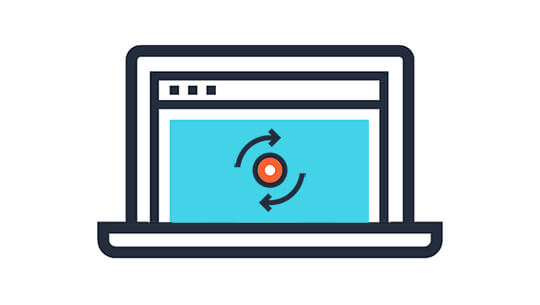Cómo administrar sitios de WordPress: 75 tareas para mantener su sitio funcionando sin problemas
Publicado: 2021-04-10Administrar un sitio de WordPress significa realizar tareas diarias, semanales y mensuales para ayudar a que su sitio funcione sin problemas. Use esta lista de verificación para ayudarlo a administrar los sitios de WordPress, ya sea para usted o para sus clientes de diseño web.
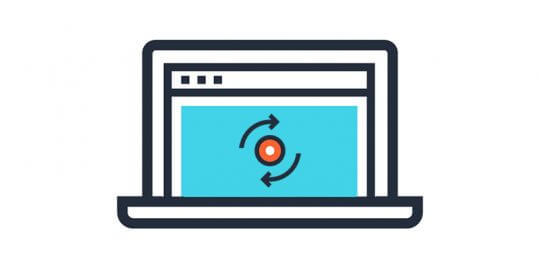
75 Tareas y consejos de administración de sitios de WordPress
La lista a continuación incluye tanto tareas únicas para sitios de WordPress más nuevos como tareas repetitivas que deberán realizarse de forma regular.
Tareas de copia de seguridad de WordPress
- 1. Instale un complemento de copia de seguridad de WordPress como BackupBuddy para comenzar a ejecutar copias de seguridad automáticas de WordPress
- 2. Confirme que sus copias de seguridad automáticas de WordPress se estén ejecutando a intervalos programados.
- 3. Confirme que las copias de seguridad se envíen a un destino de almacenamiento seguro fuera del sitio y configure copias de seguridad redundantes (dos o más ubicaciones de almacenamiento de archivos de copia de seguridad)
- 4. Confirme que los archivos de respaldo incluyen la base de datos de WordPress y todos los archivos (biblioteca multimedia, temas, complementos, etc.)
- 5. Considere usar Stash Live (copias de seguridad de WordPress en tiempo real) si administra un sitio más activo
- 6. Elimine las copias de seguridad antiguas almacenadas localmente (estas son copias de seguridad almacenadas en su propio servidor)
- 7. Elimine los archivos de respaldo antiguos almacenados fuera del sitio en BackupBuddy Stash para reducir el uso de almacenamiento
- 8. Tenga a mano una versión actual del archivo de script ImportBuddy
Tareas de seguridad de WordPress
- 9. Actualice el núcleo de WordPress a la última versión
- 10. Utilice un complemento de seguridad de WordPress como iThemes Security para ayudar a realizar importantes tareas de seguridad de WordPress
- 11. Ejecute la función de comprobación de seguridad de WordPress para activar las funciones de seguridad de WordPress recomendadas.
- 12. Habilite la detección 404 debido a suplantación de identidad (phishing) y otros intentos.
- 13. Habilite la configuración de Usuarios prohibidos para bloquear direcciones IP específicas y agentes de usuario para que no accedan a su sitio.
- 14. Revise los registros de las IP de usuario prohibidas.
- 15. Habilite la protección de fuerza bruta de WordPress para proteger su sitio contra atacantes que intentan adivinar al azar los detalles de inicio de sesión en su sitio.
- 16. Habilite Network Brute Force Protection para proteger su sitio contra atacantes conocidos antes de que lleguen a su sitio.
- 17. Ejecute un análisis de malware de WordPress
- 18. Habilite el registro de usuarios para registrar las acciones del usuario, como iniciar sesión, editar o guardar contenido y otras acciones.
- 19. Desactive el editor de archivos en los ajustes de WordPress.
- 20. Refuerce WordPress utilizando la configuración del Modo Ausente para limitar el acceso a su área de administración y de inicio de sesión de WordPress (por ejemplo, durante la noche o mientras está de vacaciones)
- 21. Incluya su propia dirección IP en la lista blanca
- 22. Revise los permisos de archivos de WordPress
- 23. Eliminar el usuario administrador
- 24. Cambiar las sales y claves secretas de WordPress
- 25. Activar y configurar la autenticación de dos factores de WordPress
Tareas de temas y complementos de WordPress
- 26. Confirme que el tema premium y los complementos tengan licencias actuales (esta es la forma en que generalmente se comunican las actualizaciones de la versión a su sitio de WordPress)
- 27. Actualizar el tema actual a la última versión
- 28. Actualice los complementos activos a la última versión
- 29. Elimina y elimina por completo los temas y complementos no utilizados
- 30. Revisar las nuevas funciones de plugins y temas para su implementación.
Comentarios Tareas
- 31. Aprobar y responder a comentarios pendientes
- 32. Comentarios de spam vacíos
- 33. Asegúrese de que un servicio anti-spam como Akismet esté activado para ayudar a reducir el spam de comentarios
Tareas de supervisión del tiempo de actividad
- 34. Supervise el tiempo de actividad de WordPress para realizar un seguimiento del rendimiento del alojamiento
- 35. Revise las estadísticas de tiempo de actividad / tiempo de inactividad para conocer el porcentaje de tiempo de actividad, el tiempo de inactividad total y el número de tiempos de inactividad.
- 36. Habilite las notificaciones por correo electrónico durante el tiempo de inactividad
Tareas del blog
- 37. Agrega nuevas publicaciones semanalmente para mantener el blog actualizado
- 38. Revisar los puestos de mejor rendimiento para ver si hay mejoras.
- 39. Agregar y confirmar que la suscripción al boletín informativo por correo electrónico funciona
- 40. Confirma que los botones para compartir en redes sociales estén funcionando
- 41. Agregar imágenes destacadas a las publicaciones
- 42. Revisar borradores de publicaciones y eliminar publicaciones innecesarias
- 43. Publicaciones vacías almacenadas en la papelera
Tareas de imagen
- 44. Optimice las imágenes para la web (reduzca el tamaño de los archivos para imágenes superiores a 600 KB)
- 45. Elimina las imágenes no utilizadas de la biblioteca multimedia.
- 46. Revise y agregue etiquetas alt a imágenes en publicaciones y páginas
Tareas de página
- 47. Audite las páginas más antiguas para ver si hay actualizaciones de contenido
- 48. Páginas vacías en la papelera
- 49. Revisar páginas en borrador
- 50. Rellene las áreas de widgets no utilizadas si es posible
Tareas de usuario
- 51. Eliminar cuentas de usuario no utilizadas o innecesarias
- 52. Anime a los usuarios administradores a habilitar la autenticación de dos factores de WordPress y una mejor seguridad de la contraseña de WordPress
- 53. Como administrador de roles de WordPress, revise los niveles de acceso de los usuarios y ajuste los roles según sea necesario
- 54. Anime a los administradores / editores / usuarios colaboradores a configurar sus imágenes de perfil de Gravatar (cualquier persona que escriba contenido o responda a comentarios)
Tareas de la página de contacto
- 55. Confirme la información de contacto actual (correo electrónico, redes sociales, teléfono, etc.)
- 56. Revise el correo electrónico de confirmación del formulario de contacto
- 57. Revisar la entrega de envío del formulario de contacto
- 58. Respuesta a las presentaciones de formularios de contacto
- 59. Considere usar la lógica condicional para entregar respuestas de formularios de contacto predefinidos
- 60. Actualice las preguntas frecuentes para reflejar las preguntas comunes de los clientes o clientes.
Tareas de la cartera
- 61. Actualización de la cartera con imágenes de los últimos proyectos.
- 62. Agregar nuevos testimonios
Tareas de SEO y análisis
- 63. Instale un complemento de WordPress SEO para ayudar con el SEO básico
- 64. Conecte Google Analytics y active Google Search Console para su sitio de WordPress
- 65. Envíe un mapa del sitio para su sitio de WordPress
- 66. Páginas y publicaciones de auditoría para centrarse en las palabras clave
- 67. Agregar meta descripciones que faltan a publicaciones y páginas
- 68. Revise los datos analíticos para ver el total de visitas a la página y visitantes únicos.
- 69. Revise el tráfico de referencia y los enlaces entrantes
- 70. Revise los datos de la consola de Google (tráfico de búsqueda, índice de Google, rastreo)
- 71. Configurar y revisar objetivos en Google Analytics
- 72. Revisar el flujo de comportamiento
- 73. Revisar los tiempos de carga de la página
- 74. Considere las sugerencias de Page Speed
- 75. Sitio de auditoría para la capacidad de respuesta y el uso de dispositivos móviles
Ahorre tiempo y administre sitios de WordPress con iThemes Sync
Administrar sitios de WordPress puede llevar bastante tiempo (y tal vez abrumador), especialmente si tiene más de un sitio.

Con una herramienta como iThemes Sync, en lugar de tener que iniciar sesión en cada sitio de WordPress que administra, puede tener un panel central para realizar las tareas de mantenimiento de WordPress.
Con Sync, puede realizar muchas de las tareas incluidas en la lista para administrar sitios de WordPress, como:
- Actualice temas, complementos y el núcleo de WordPress a las últimas versiones
- Instalar temas y complementos o desactivar / eliminar
- Ejecutar copias de seguridad de WordPress
- Agregar / editar programas de respaldo
- Administrar archivos de respaldo remotos almacenados en BackupBuddy Stash
- Editar usuarios
- Aprobar y responder a comentarios
- Agregar nuevas publicaciones y páginas
- Ver estadísticas de tiempo de actividad
- Ver un resumen de los datos de Google Analytics
Cómo administrar sitios de WordPress fácilmente con iThemes Sync
1. Para comenzar con iThemes Sync, obtenga su prueba GRATUITA de 30 días aquí.
2. Inicie sesión en el panel de sincronización. Puede comenzar a agregar sus sitios de WordPress directamente desde la pantalla de bienvenida o cargar el complemento Sync directamente en su sitio de WordPress.
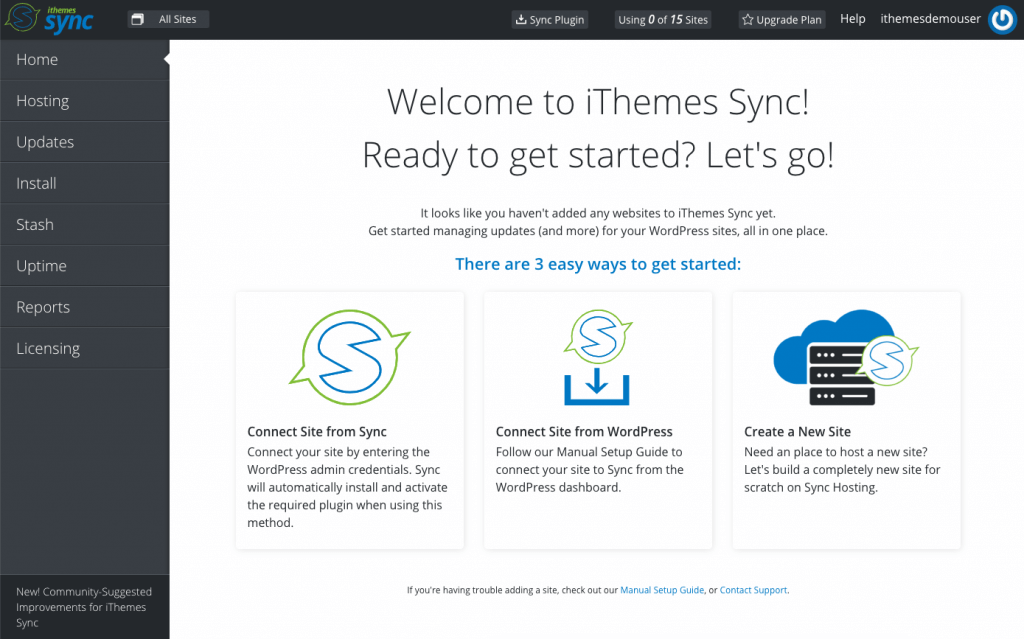
3. Una vez que Sync haya autenticado de forma segura sus sitios de WordPress, verá un resumen de las actualizaciones disponibles para todos sus sitios y podrá comenzar a realizar otras tareas de mantenimiento.
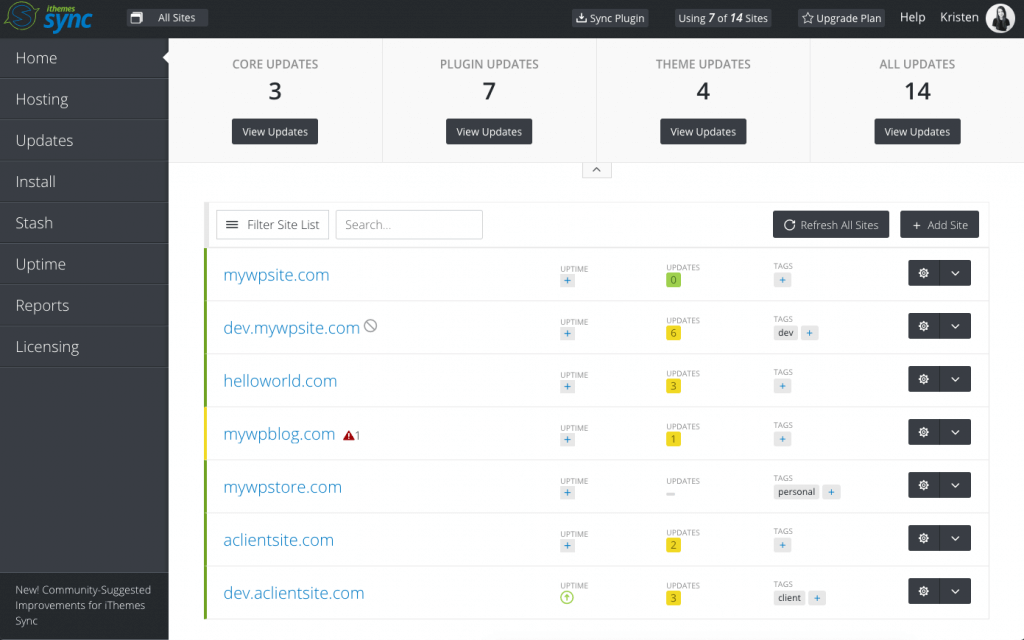
Envíe informes de mantenimiento de WordPress con iThemes Sync Pro
Si ofrece paquetes de mantenimiento de WordPress para sus clientes de diseño web, Sync Pro le permite enviar informes de mantenimiento de WordPress para resumir todas las acciones que realizó para mantener su sitio de WordPress funcionando sin problemas. Los informes se envían por correo electrónico como HTML interactivo y se pueden programar para que se ejecuten automáticamente cada mes (o día o semana).
Aquí hay un informe de ejemplo (puede ver una demostración de informe en vivo aquí).
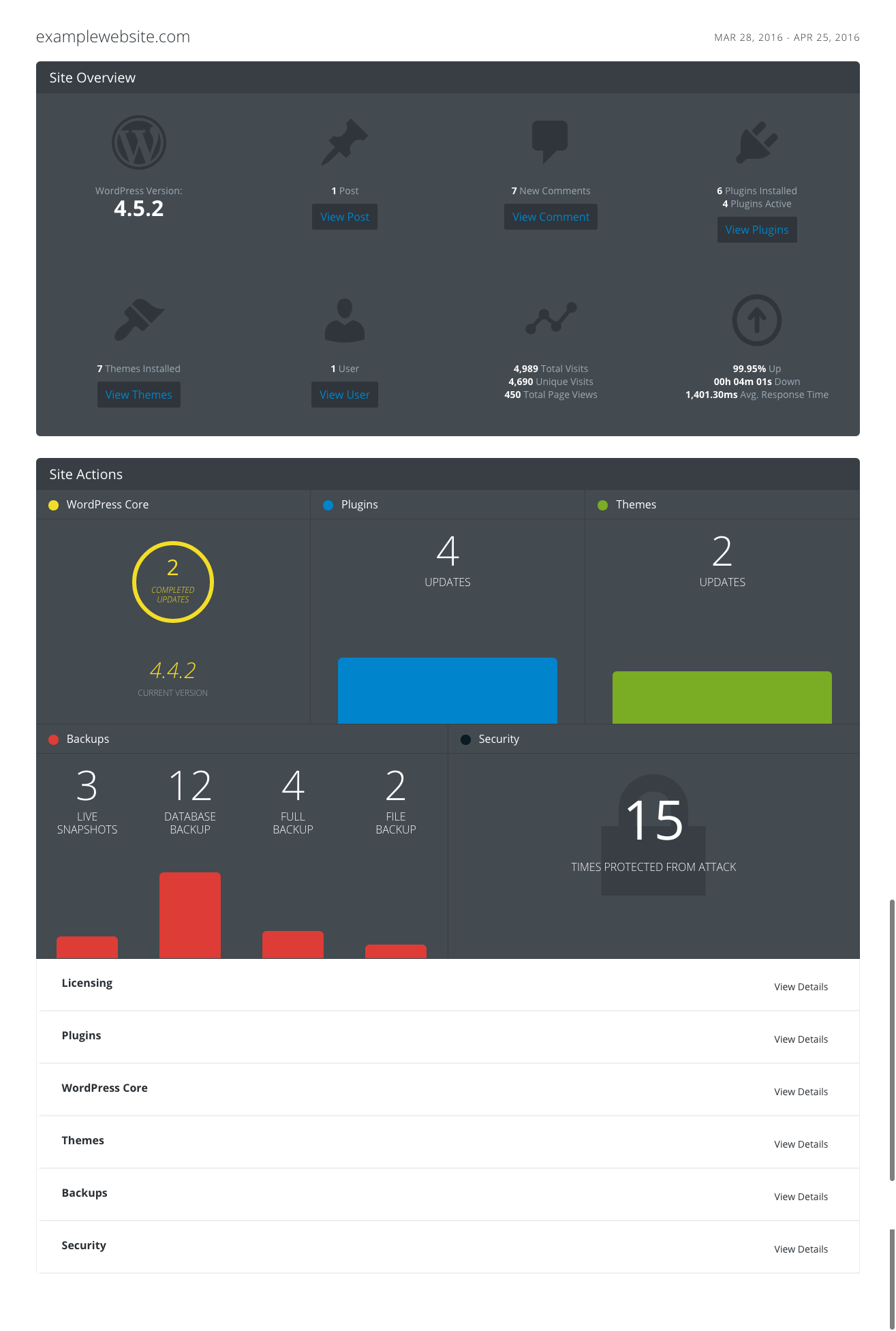
¿Tienes algo que agregar? Déjanos un comentario o envíanos un tweet a @iThemes.
Kristen ha estado escribiendo tutoriales para ayudar a los usuarios de WordPress desde 2011. Por lo general, puede encontrarla trabajando en nuevos artículos para el blog iThemes o desarrollando recursos para #WPprosper. Fuera del trabajo, a Kristen le gusta llevar un diario (¡ha escrito dos libros!), Hacer caminatas y acampar, cocinar y las aventuras diarias con su familia, con la esperanza de vivir una vida más presente.